Pripojenie a konfigurácia modemu yota

- 4039
- 62
- Ferdinand Zúbrik
YOTA ponúka pokročilú technológiu mobilného internetu, ziskové tarifové plány, neustále sa zlepšuje a ponúka zákazníkom nové technologické riešenia. Neobmedzený internet z mobilného zariadenia pri vysokej rýchlosti priťahuje čoraz viac zákazníkov. Tí, ktorí sa rozhodli vyskúšať technickú novinku, budú užitočné zistiť, ako sa pripojiť a nakonfigurovať modem Yota.

Najmodernejšou spoločnosťou sú momentálne štandardné zariadenia 4G/LTE. LTE je umiestnená ako ultra -moderná technológia, vylepšená verzia 4G, ktorá vám umožňuje dosiahnuť niekoľkokrát vyššiu rýchlosť. Spoločnosť má veľmi slušnú stránku, kde môžete získať informácie o oblasti pokrytia, pred začatím nákupu zistí, či potrebujeme pracovať tam, kde potrebujeme, a aké komplikované nastavenie modemu yota je. Ponúka sa zaujímavá služba „testovacia jednotka“, ktorej podstatou je to, že klient môže zakúpené vybavenie vrátiť na týždeň, ak to v niečom nevyhovuje.
Výber vybavenia
Výber závisí od potreby a účelu akvizície. Ako často a kde potrebujete internet alebo sa používa nehybné, koľko zariadení musíte používať a aké sú tieto zariadenia. Predtým, ako kúpite a pripojíte modem IoT k notebooku, zistite rozdiely v modeloch. Spoločnosť ponúka nasledujúce možnosti:
- Prenosná Wi-Fi Mane (Yota Mnoho), ktorá distribuuje bezdrôtový internet, jednoducho je vo vrecku a vyžaduje zdroj energie. Nabíja sa z akéhokoľvek USB a batérie mikro aj v plnom rozsahu stačí až 16 hodín. Pracuje s Micro-SIM, blokovanými kartami iných operátorov. V predvolenom nastavení vytvára otvorenú sieť, ale keď sa prvýkrát pripojíte cez webové rozhranie, môžete nainštalovať nastavenia šifrovania.

- 4G USB Modem navrhnutý tak, aby pracoval iba so zariadeniami, ktoré majú port USB. Je vhodné, aby sa v jeho štruktúre vyrobil rotačný mechanizmus. Ľahko pracuje, nevyžaduje špeciálne ovládače a inštaláciu softvéru.
- USB Wi-Fi Modem-A zariadenie zahrnuté v porte a distribuuje bezdrôtový internet. Pracuje so sieťou 4G. Môžete pripojiť až 8 zariadení: jeden cez USB, zvyšok Wi-Fi, a ak si kúpite sieťový adaptér, potom vytvorte pripojenie 8 bezdrôtových zákazníkov. Poskytuje niekoľko spôsobov, ako pripojiť Yota Modem k počítaču.
- Komplexné riešenia plnohodnotnej stálej siete, ktorá obsahuje niekoľko typov zariadení. Umožňuje vám vytvárať rôzne siete so širokým pokrytím, mnohými zákazníkmi, pripojiť IP-television a pracovať s telefónom IP. Otázka, ako nastaviť modem v tomto prípade, profesionálni odborníci v oblasti IT sú zapojení.
Zvážme, ako nakonfigurovať modem YOTA na počítači, notebooku a ďalších zariadeniach.
Vreckové roztoky „Yota Mnoho“
Nastavenie modemu internetu vecí je mimoriadne jednoduché:
- Nabite batériu. Batéria (2280 mAh) je priestrannejšia v porovnaní s predchádzajúcimi verziami, ktoré v očakávaní vzdáva až 60 hodín, do jednej hodiny sa účtuje až 70%. Na nabíjanie batérie pred inštaláciou do počítača musí byť zariadenie pripojené k počítaču pomocou dodávateľa kábla. Možno priamo do portu USB, ale zároveň začne automaticky pracovať ako modem USB. Pred pripojením modemu IOTA k počítaču alebo iným zariadením nezabudnite vykonať túto položku.
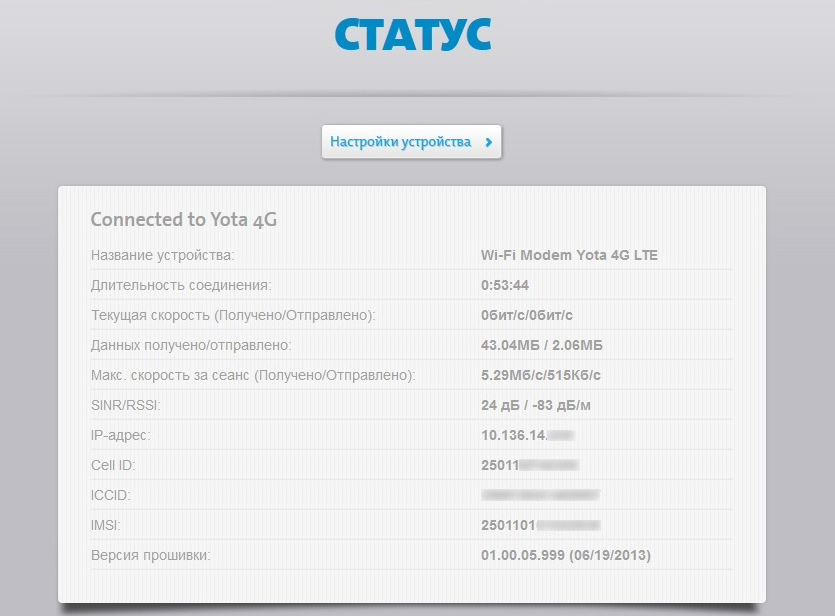
- Pri prvom pripojení zariadenie vytvorí otvorenú sieť Wi-Fi, ktorá sa dá okamžite použiť bez nastavenia a inštalácie ďalšieho softvéru. Presné ladenie prejdite na webové rozhranie v stave stavu.Jota.ruka. Zobrazí sa okno, ktoré ponúka výber šifrovania a názvu siete. Sieť môžete nechať otvorenú. Môžete tiež kombinovať počet otvorených a uzavretých pripojení, zmeniť ďalšie nastavenia na zadanej adrese alebo zadanie riadku 10.0.0.1. To sa dá dosiahnuť pri pripojení k notebooku, v tomto prípade internet vstupuje do prenosného počítača cez modul Wi-Fi alebo na tablet alebo smartfón.
- Ak ste skúsený špecialista, môžete zmeniť rozšírené nastavenia na stránke stavu.Jota.ru/pokročilý. Prevádzkovateľ to však neodporúča, aspoň bez zhody so službou technickej podpory.
USB 4G zariadenie
Postup nastavenia modemu IOTA na notebooku je rovnaký pre modely USB Wi-Fi a 4G USB modely. Ak sa chcete pripojiť a nastaviť modem USB, postupujte podľa nasledujúcich akcií:
- Umiestnite zariadenie do portu USB.
- V sieťach sietí sa objaví nové pripojenie.
- Spustite prehliadač a budete automaticky presmerovaní na počiatočnú stránku Yota, kde zadaním vašich údajov prejdete registračným postupom. Nič iné sa nemusí naladiť, dostanete nainštalovaný vysokohorský internet.
Ak sa modem nezačal automaticky pripojiť, potom sa vyskytol problém s automatickým štartom a počítač rozpoznal modem ako flash jednotku. Prejdite do priečinka nového mediálneho priečinka a spustite súbor Autoinstall.Exe, zariadenie sa začne nainštalovať.
Takže ste boli presvedčení, že za pár minút jednoduchých nastavení dostanete internet s vysokým rýchlom prostredníctvom modemu IOTA doma, v kancelárii, v parku alebo pri mori. Kdekoľvek funguje operátor bunky.
- « Ako nainštalovať terminál server v systéme Windows Server 2008 R2
- Správna inštalácia servera WebMin Ubuntu »

